1、新建WPS文档,点击【插入】【形状】【圆角矩形】。
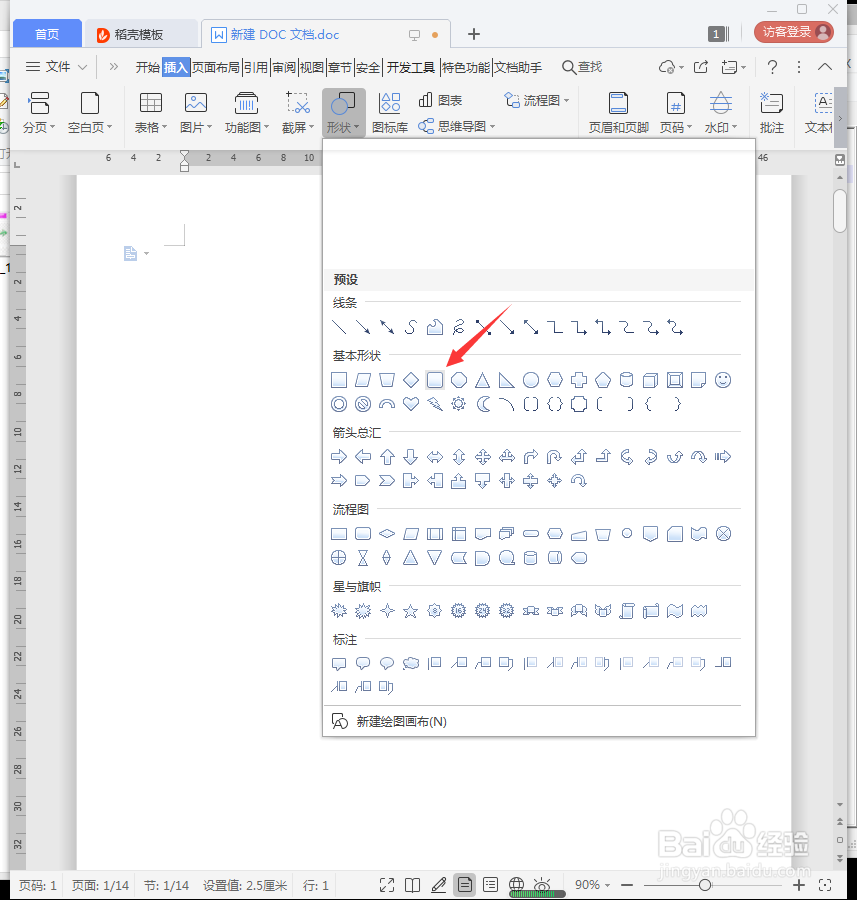
2、绘制图形,填充白色,轮廓为黑色。
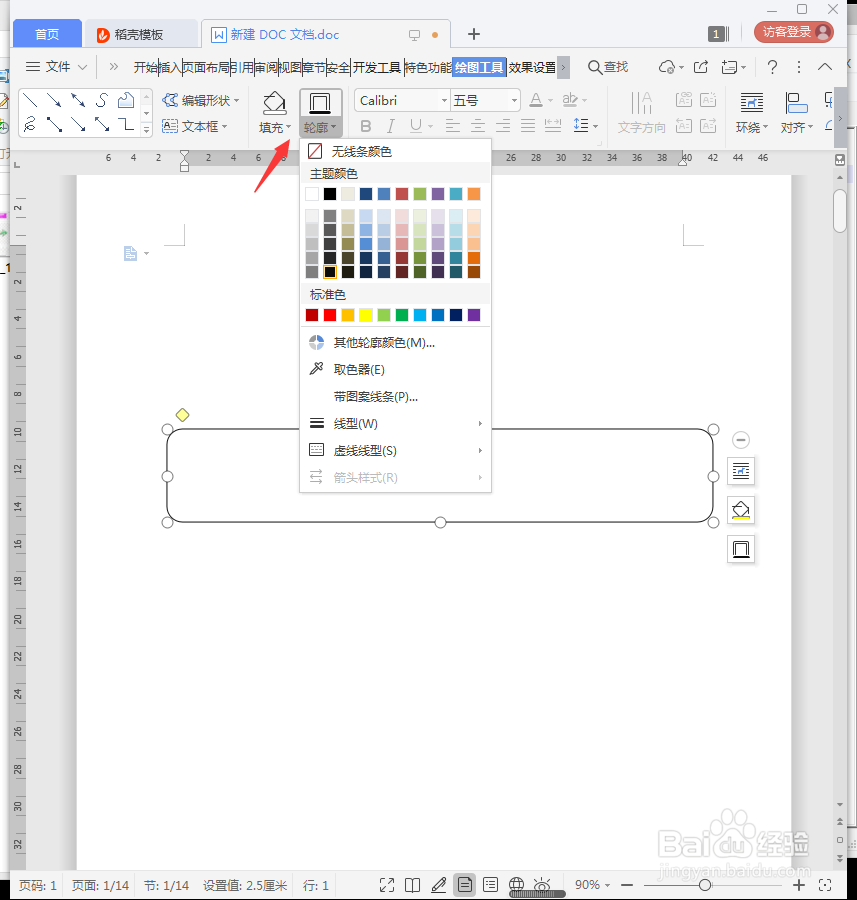
3、复制多一个矩形,缩小后,填充深蓝色放到中间。
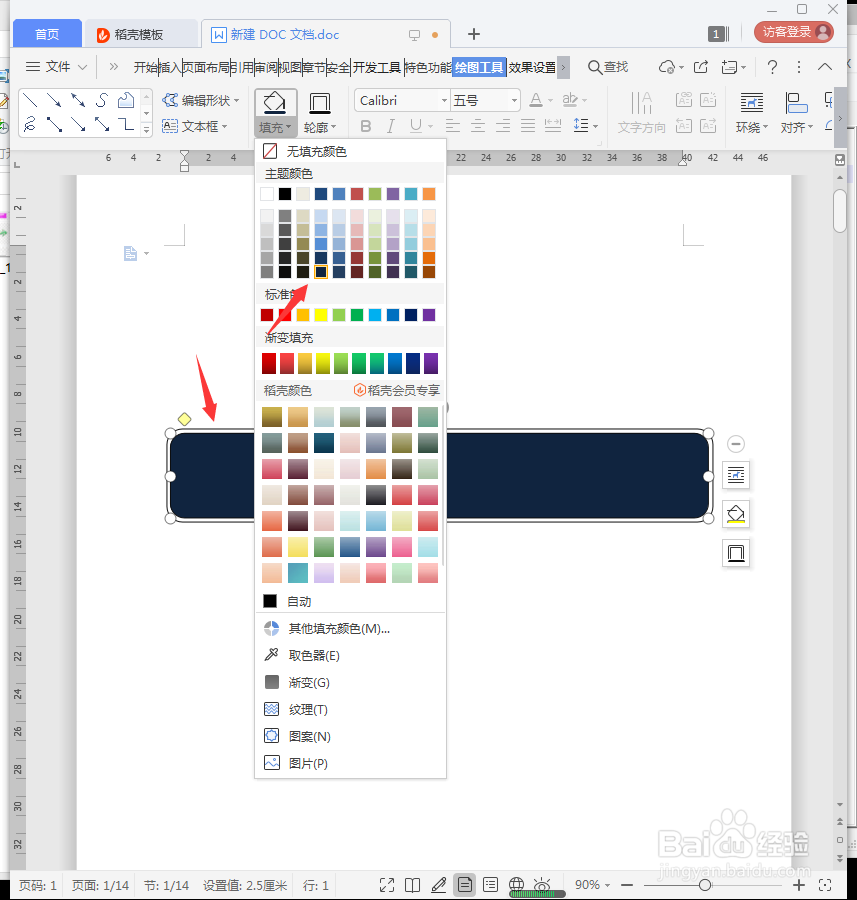
4、选中矩形,鼠标右键【添加文字】。
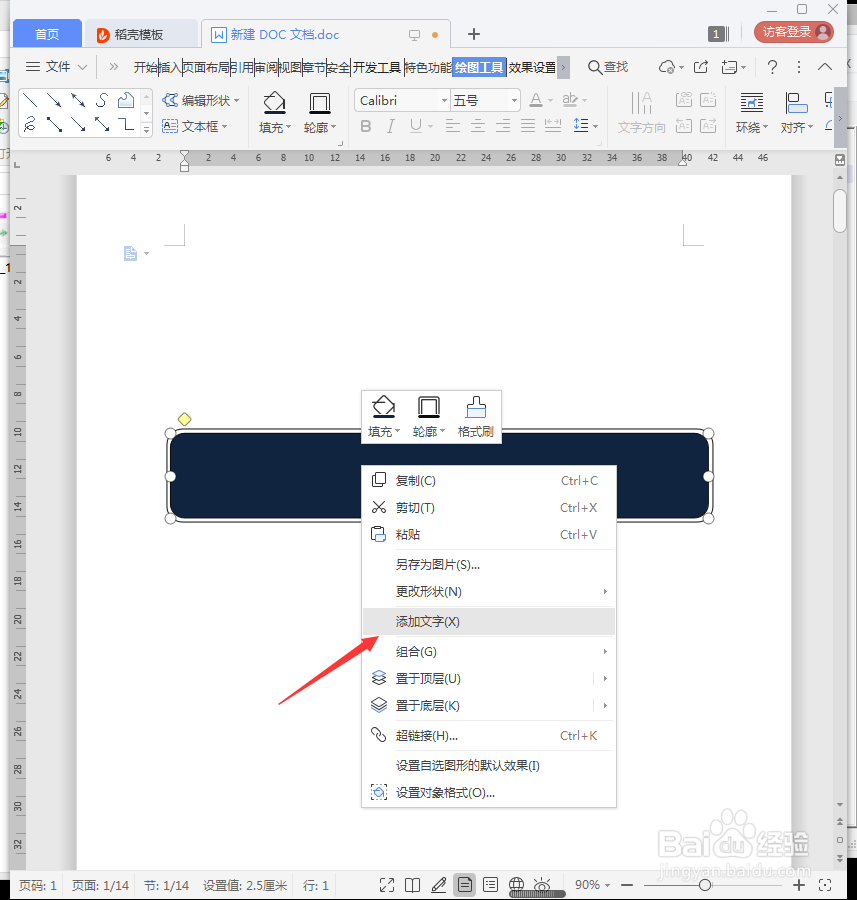
5、编辑文字加粗,初号,华文行楷。
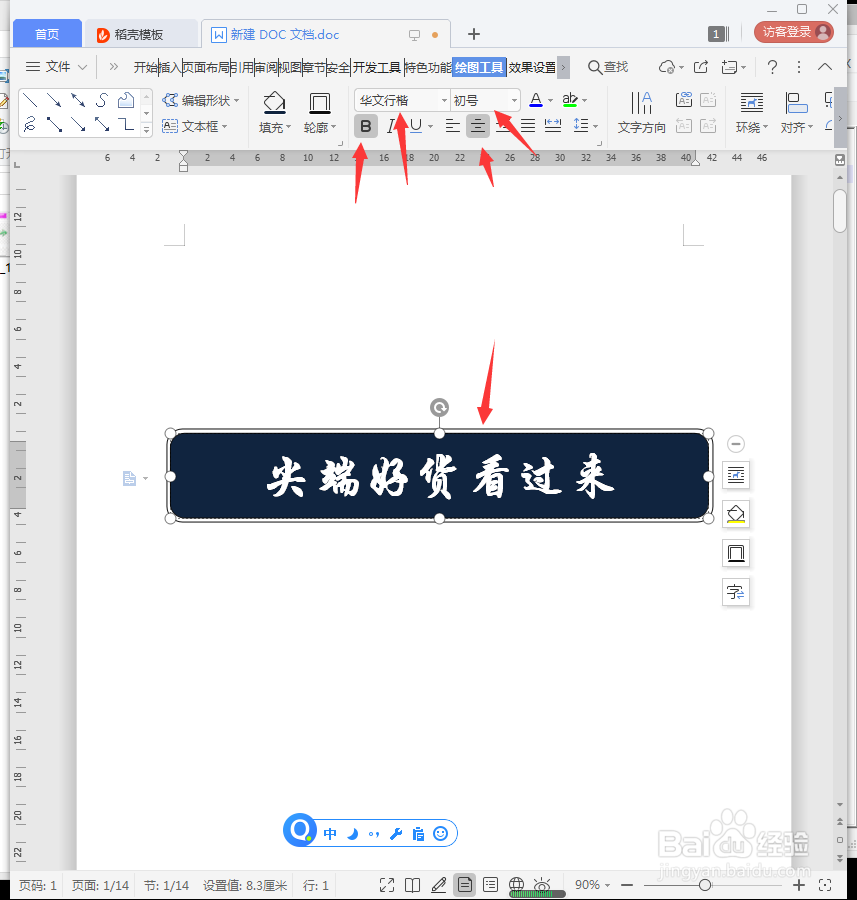
6、点击【插入】【形状】【五角星】。
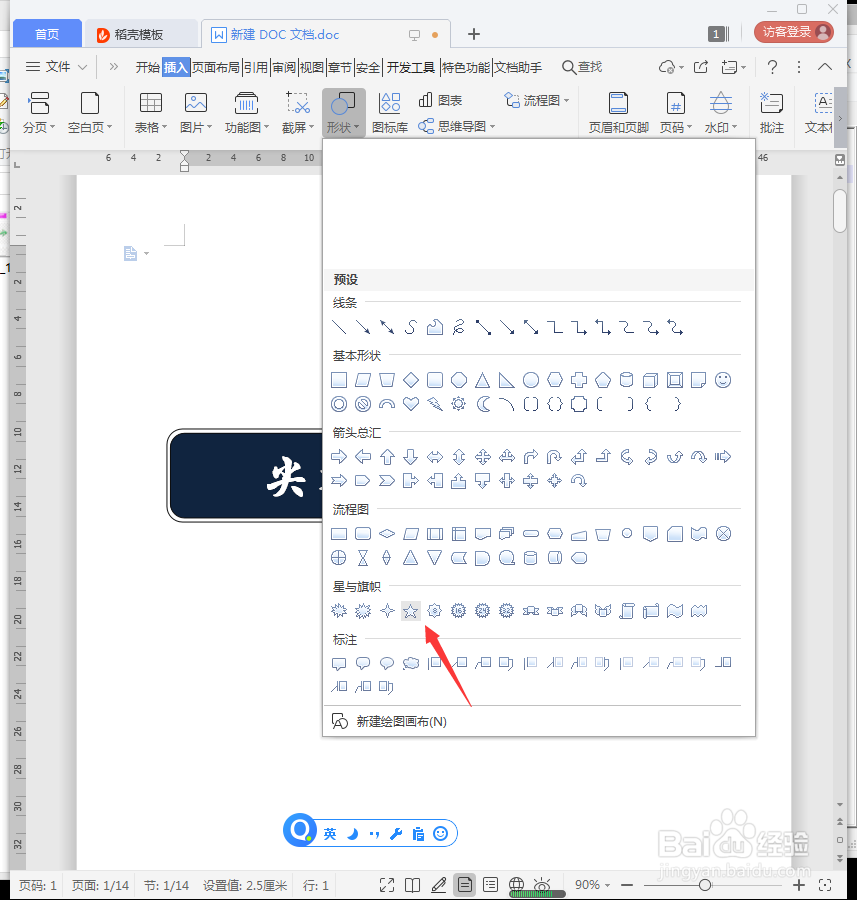
7、最后截图保存为图片,效果欣赏。

时间:2024-10-31 04:48:58
1、新建WPS文档,点击【插入】【形状】【圆角矩形】。
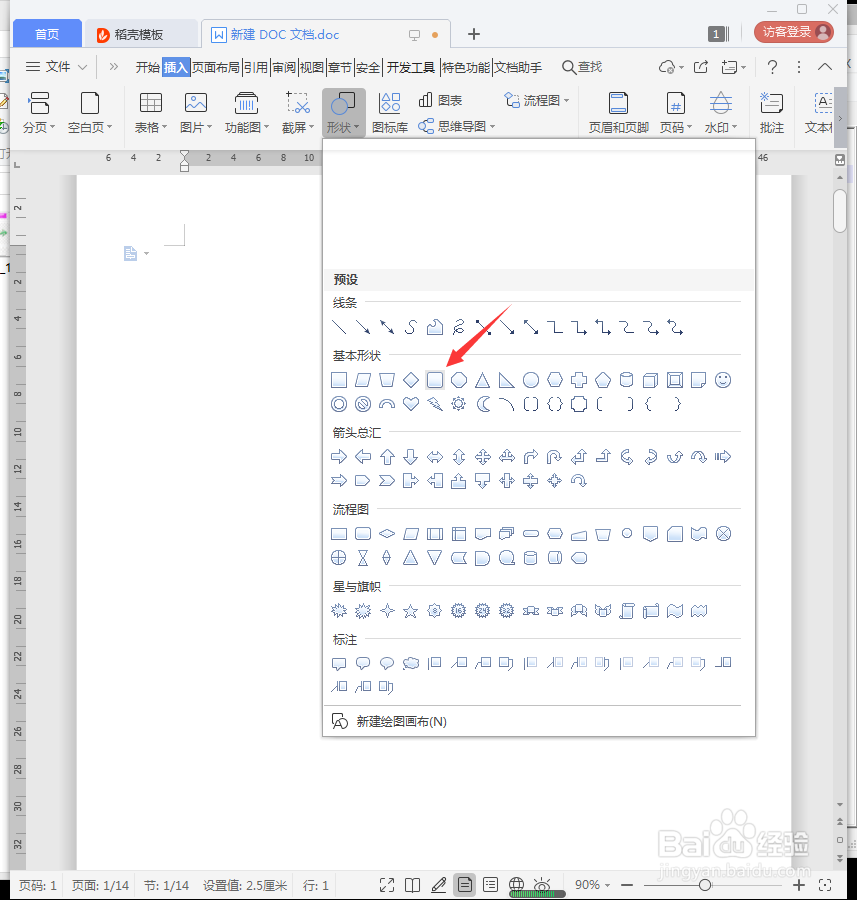
2、绘制图形,填充白色,轮廓为黑色。
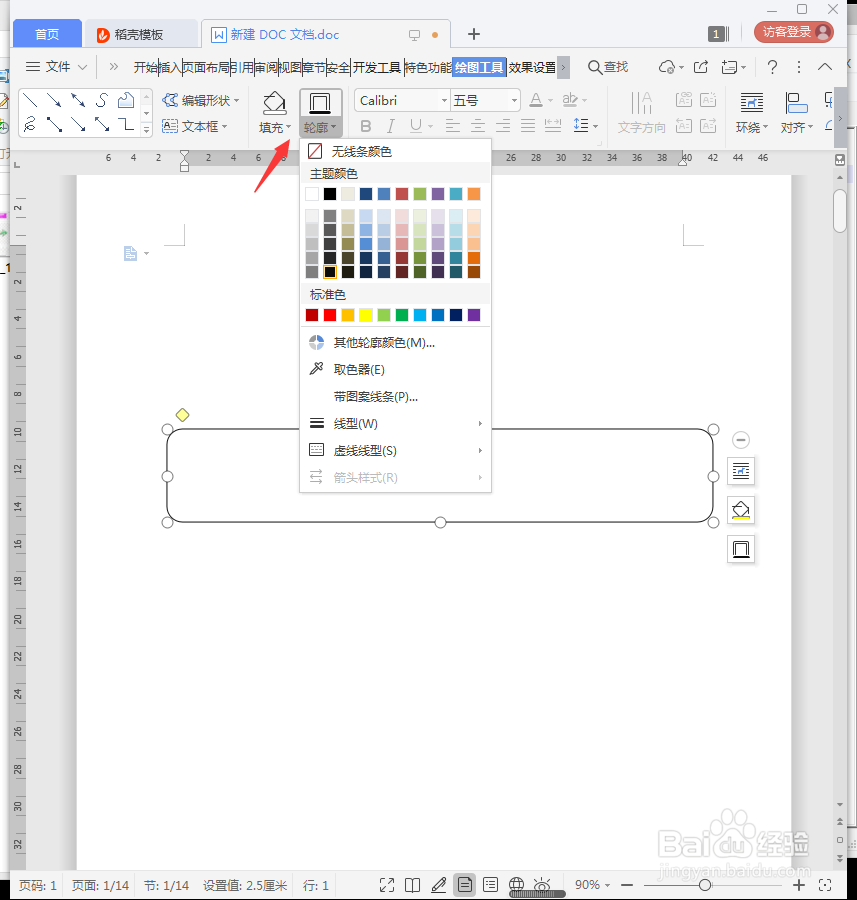
3、复制多一个矩形,缩小后,填充深蓝色放到中间。
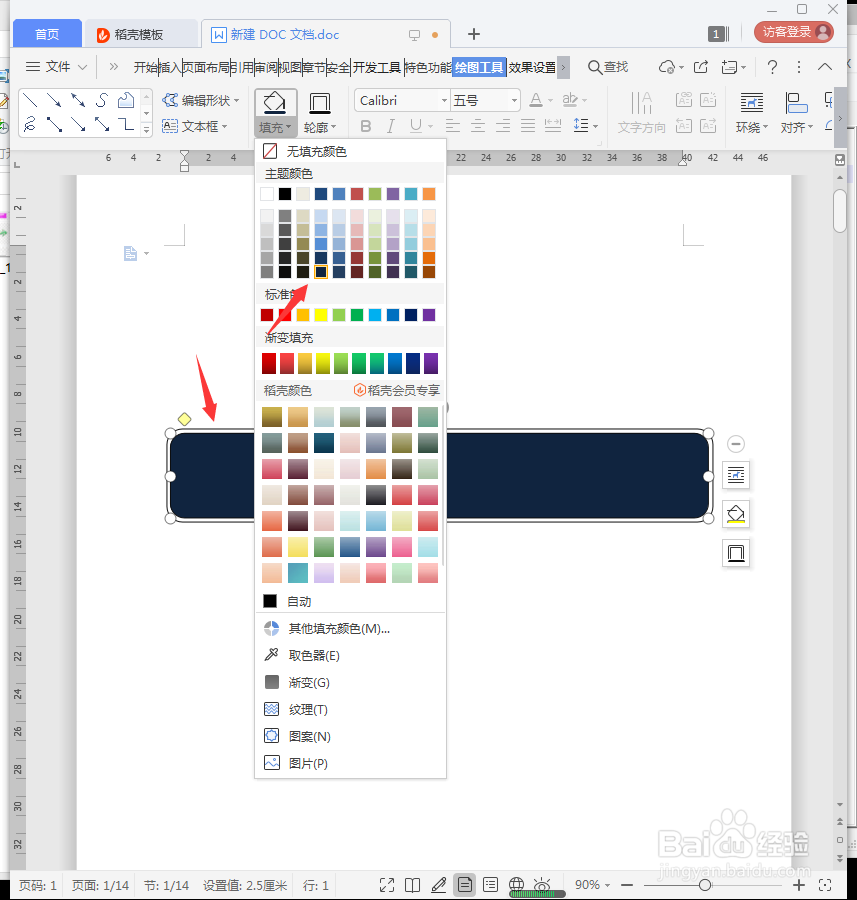
4、选中矩形,鼠标右键【添加文字】。
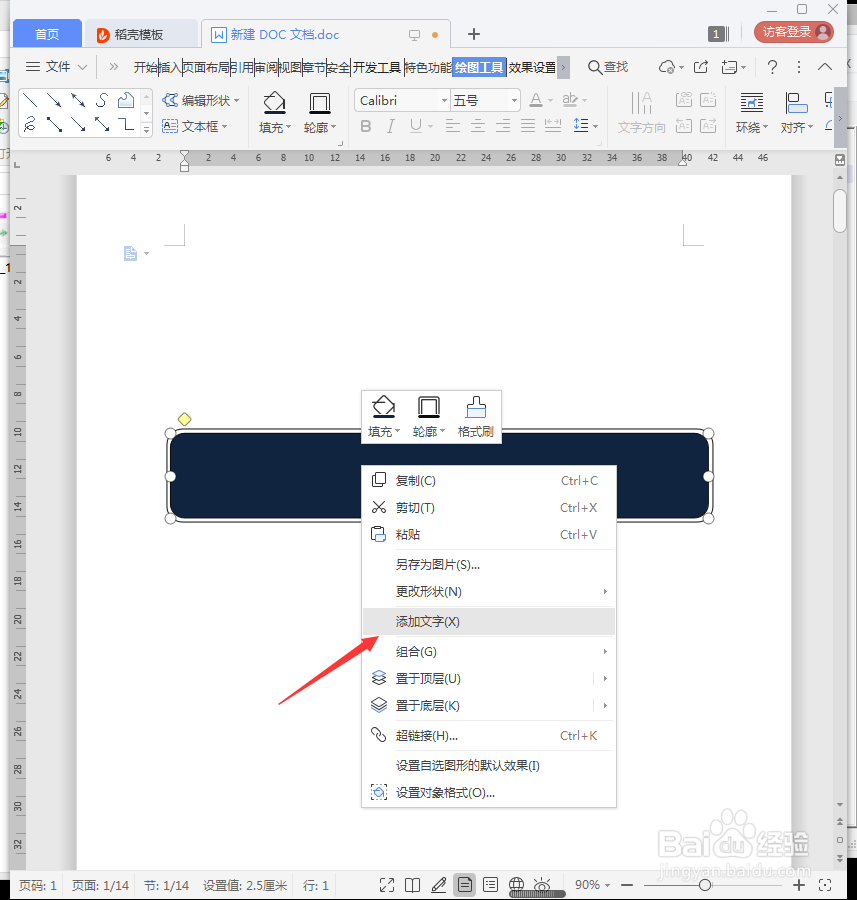
5、编辑文字加粗,初号,华文行楷。
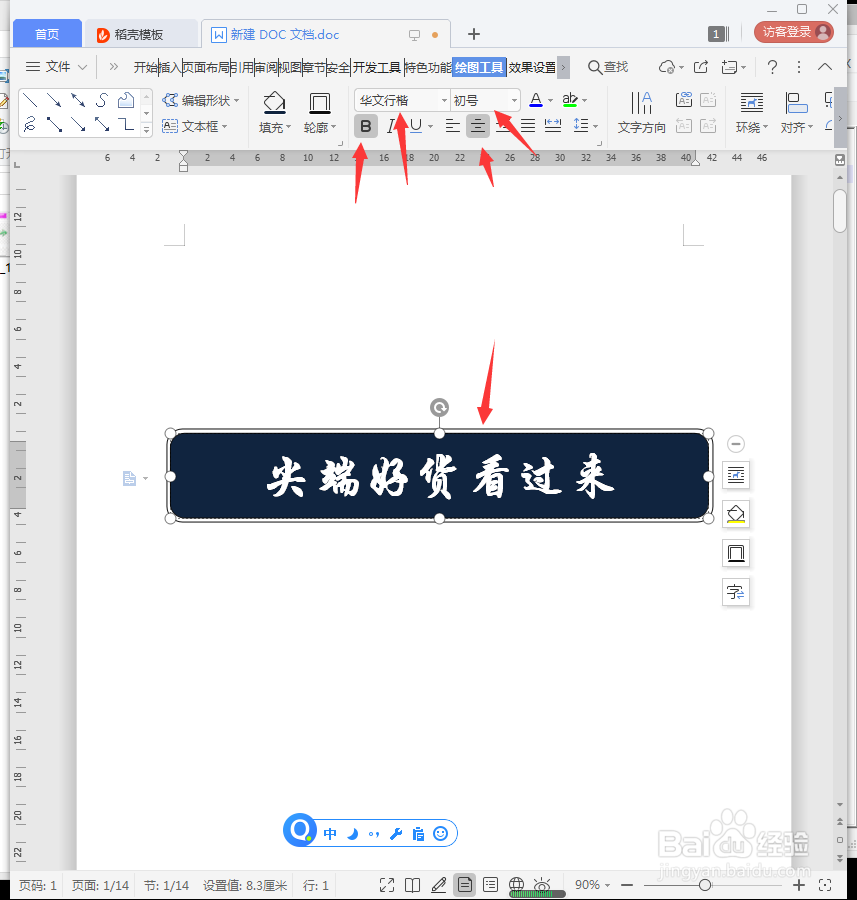
6、点击【插入】【形状】【五角星】。
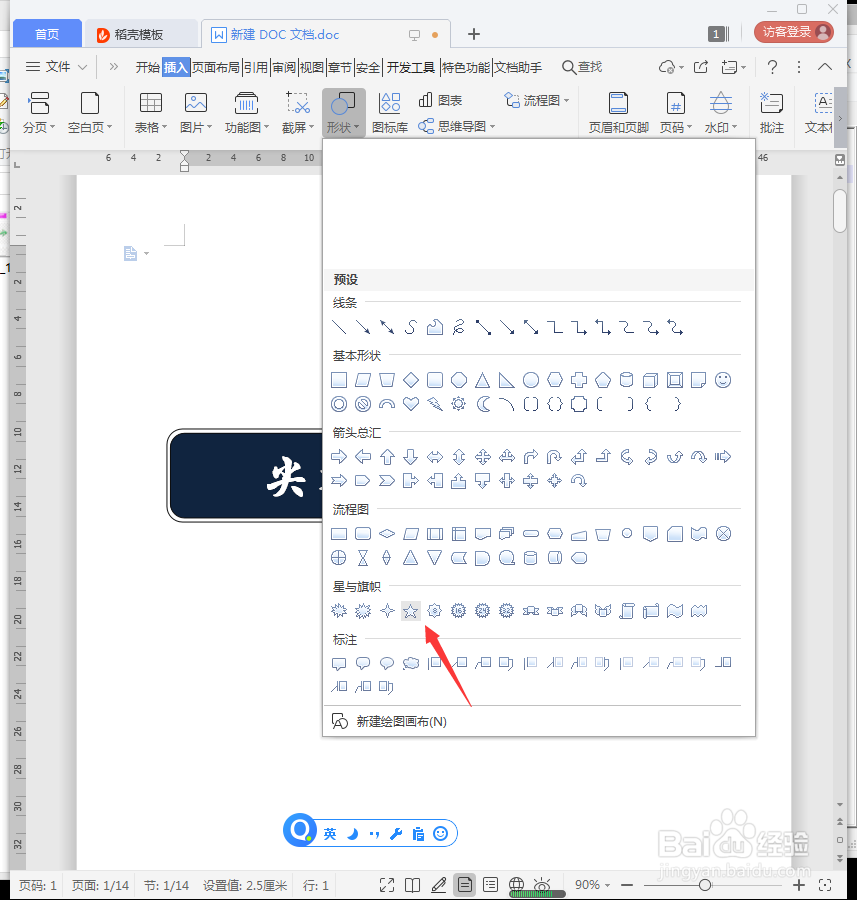
7、最后截图保存为图片,效果欣赏。

